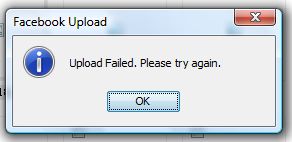Содержание
- Для веб-версии
- Для версии Android:
- Решение 2. Обновите ОС вашего телефона
- Решение 3. Используйте приложение Facebook Lite
- Решение 4. Понизьте версию приложения Facebook
- Решение 5. Переустановите приложение Facebook
Вы можете не выполнить загрузку на Facebook из-за конфликтующих расширений браузера. Более того, устаревшая или поврежденная установка приложения Facebook также может вызвать обсуждаемую ошибку.
Пользователь сталкивается с проблемой, когда пытается загрузить контент на Facebook. Об этой проблеме сообщается в Интернете и в версиях Android (затронуты почти все марки и модели Android) Facebook. В некоторых редких случаях пользователь сталкивался с запросом, даже если он не загружал данные в Facebook.
Вы можете следовать приведенным ниже решениям, чтобы исправить ошибку загрузки в Facebook:
Для веб-версии
Решение 1. Очистите кеш вашего браузера
Как и многие другие приложения, ваш браузер использует кеш для повышения производительности и удобства работы пользователей. Вы можете столкнуться с данной ошибкой, если кеш вашего браузера поврежден. В этом контексте очистка кеша может решить проблему. Для пояснения мы обсудим процесс для браузера Chrome.
- Запуск Хром и выйти из Facebook.
- Сейчас щелкнуть на вертикальные эллипсы в правом верхнем углу окна Chrome. Затем в показанном меню наведите указатель мыши на Дополнительные инструментыи в подменю нажмите на Очистить данные просмотров.
- Теперь выберите Временной интервал за все время и выберите категории вы хотите удалить (выберите все категории, если возможно). Затем нажмите на Очистить данные кнопка.
- Затем перезапустите Chrome и войдите в Facebook, чтобы проверить, решена ли проблема с загрузкой.
Решение 2. Отключите расширения браузера
Расширения используются для добавления дополнительных функций в браузер. Вы можете столкнуться с данной ошибкой, если расширение вмешивается в работу Facebook. В этом случае отключение проблемных расширений может решить проблему. Известно, что расширения, особенно расширения блокировки рекламы, создают проблему. Для иллюстрации мы обсудим процесс для браузера Chrome.
- открыто Хром и нажмите на Расширение значок (рядом с правой частью адресной строки).
- Затем нажмите на Управление расширениями.
- Теперь в правом верхнем углу окна включите Режим разработчика включив переключатель.
- Затем нажмите на Обновить кнопку, чтобы обновить все расширения.
- Теперь проверьте, решена ли ошибка загрузки Facebook.
- Если нет, то попробуйте Обновить в список фильтров (например, EasyPrivacy list.) вашего расширения для блокировки рекламы. Вы также можете добавить следующее в список настраиваемых фильтров вашего расширения для блокировки рекламы:
@@ || upload.facebook.com ^
- Затем проверьте, решена ли проблема с загрузкой.
- Если нет, то откройте Расширения меню, выполнив шаги 1 и 2.
- Сейчас отключить каждое расширение там и проверьте, решена ли проблема.
Решение 3. Используйте другой браузер
Проблема может быть результатом временной ошибки в используемом вами браузере. В этом случае использование другого браузера для загрузки контента в Facebook может решить проблему.
- Скачать и установить другой браузер. Например, если у вас возникли проблемы с Chrome, попробуйте использовать Firefox, Edge или Safari.
- Сейчас запускать другой браузер и авторизоваться в Facebook.
- Затем проверьте, решена ли проблема с загрузкой.
Решение 4. Удалите запись Facebook из файла Hosts
Файл Host используется для сопоставления IP-адресов домена. Если домен отображается в файле Hosts, ваша система не будет запрашивать DNS-сервер для этого сайта. Вы можете столкнуться с данной ошибкой, если неправильно настроена запись, относящаяся к Facebook, в файле Hosts. В этом случае удаление записи Facebook из файла Hosts вашей системы может решить проблему.
- Тип Блокнот в Поиск Windows поле и в списке результатов, щелкните правой кнопкой мыши в Блокноте, а затем нажмите Запустить от имени администратора.
- Теперь откройте файл меню и затем нажмите открыто.
- Сейчас перемещаться по следующему пути (где C — ваш системный диск.):
C: Windows System32 drivers и т. Д.
- Теперь откройте раскрывающийся список тип файла и измените его с Текстовый документ к Все файлы.
- Затем выберите Файл Hosts и нажмите на открыто.
- Теперь нажмите Ctrl + F клавиши, чтобы открыть поиск Блокнота, а затем выполнить поиск:
upload.facebook.com
- Затем добавьте # в начале записи Facebook.
- Сейчас спасти и близко файл Hosts.
- Затем проверьте, решена ли проблема загрузки Facebook.
Решение 5.Используйте другую платформу
Проблема с загрузкой может быть результатом ошибки, связанной с конкретной платформой, и использование другой платформы может решить проблему, то есть, если у вас возникли проблемы на телефоне Android, использование приложения iPhone может решить проблему.
- Если проблема возникает на Android телефон, затем откройте Facebook в веб-браузере (в браузере вашего ПК или телефона).
- Затем проверьте, можете ли вы загрузить контент на Facebook. Если другая платформа работает, это, вероятно, означает, что это временная ошибка и скоро будет исправлена.
Для версии Android:
Решение 1. Обновите приложение Facebook
Приложение Facebook регулярно обновляется, чтобы исправлять известные ошибки и внедрять новые технологические достижения. Вы можете столкнуться с обсуждаемой ошибкой, если используете устаревшую версию приложения Facebook.
- открыто Магазин игр и искать Facebook.
- Теперь нажмите на Обновить кнопку, чтобы обновить приложение Facebook (если обновление доступно).
- затем запускать приложение Facebook, чтобы проверить, нет ли ошибки.
Решение 2. Обновите ОС вашего телефона
Операционная система вашего Android-устройства регулярно обновляется для повышения производительности и добавления новых функций. Вы также можете столкнуться с данной ошибкой, если ОС вашего телефона не обновлена до последней сборки. В этом случае обновление ОС вашей системы до последней сборки может решить проблему.
- Запуск Настройки вашего телефона, а затем откройте О телефоне.
- Теперь нажмите на Проверить наличие обновлений а если доступно обновление, то обновите ОС своего телефона. Возможно, вам придется обновить версию Android вашего устройства, например возможно, вам придется перейти на Android 10.
- После обновления ОС проверьте, нет ли в приложении Facebook ошибки.
Решение 3. Используйте приложение Facebook Lite
Эта проблема может возникнуть из-за ошибки в приложении Facebook. У Facebook есть облегченная версия Facebook, доступная для людей с ограниченными данными и хранилищем. Использование Facebook Lite для загрузки контента может решить проблему.
- Загрузите и установите Facebook Lite.
- Сейчас авторизоваться используя свои учетные данные Facebook.
- Затем попробуйте загрузить контент в Facebook, чтобы проверить, решена ли проблема.
Иногда разработчики могут выпустить обновление с ошибками, которое может нарушить работу Facebook и, таким образом, вызвать проблему. В этом контексте удаление обновлений Facebook (может поддерживаться не всеми версиями Android) или установка более старой версии приложения может решить проблему.
- Запуск Настройки телефона, а затем откройте Менеджер приложений.
- Теперь найдите и откройте Facebook.
- Затем нажмите на Больше кнопку и снимите флажок с опции Автоматическое обновление.
- Теперь нажмите на Удалить обновления кнопка.
- После удаления обновлений запускать приложение Facebook, чтобы проверить, нормально ли оно работает.
- Если нет возможности Удалить обновления был доступен на шаге 4, тогда вам, возможно, придется использовать файл APK для установки старая версия (сильно не рекомендуется как с использованием файла APK из 3rd сторонний источник может подвергнуть ваше устройство и данные угрозам).
Решение 5. Переустановите приложение Facebook
Если до сих пор ничего не помогло, проблема связана с поврежденной установкой приложения Facebook. В этом случае вам, возможно, придется переустановить приложение Facebook.
- Запуск Настройки вашего телефона и откройте Менеджер приложений.
- Затем найдите и открыть Facebook.
- Теперь нажмите на Принудительная остановка а затем подтвердите принудительную остановку приложения.
- Затем откройте Место хранения и нажмите на Очистить кэш.
- затем запускать приложение Facebook и проверьте, нормально ли оно работает.
- Если нет, то откройте Facebook в приложениях (как описано в шагах 1 и 2).
- Теперь нажмите на Удалить кнопка, а затем подтвердить удалить приложение Facebook.
- Начать сначала твое устройство.
- После перезапуска установить Facebook и, надеюсь, проблема решена.
- Если есть нет удаления для приложения Facebook, затем выполните шаги с 1 по 4, чтобы открыть Место хранения настройки приложения.
- Теперь нажмите на Очистить кэш а потом Очистить данные или Чистое хранилище.
- затем начать сначала твое устройство.
- После перезапуска авторизоваться в приложение Facebook, и, надеюсь, проблема будет решена.
Одна из наиболее распространенных проблем с Facebook — это когда он не загружается, зависает во время загрузки и отображает пустой белый экран. Многие пользователи Facebook сообщали о подобных проблемах.
См. также – Если срок действия вашего сеанса Facebook истек
Вот что делать, если ваш Facebook не загружается.
Советы
- Рассмотрите возможность освобождения процессора или памяти на вашем компьютере и принудительного закрытия приложений, которые вы не используете.
- Убедитесь, что вы подключены к стабильному интернет-соединению и что ваше программное обеспечение VPN выключено и не блокирует ваше соединение.
- Измените диапазон частот Wi-Fi. Если вы подключены к 5 ГГц, переключитесь на 2,4 ГГц.
- Быстрый перезапуск!
Facebook не загружается должным образом — 14 решений
Facebook не загружается на рабочем столе
Решение 1. Очистите кеш и файлы cookie
Во-первых, удалите кеш, очистите файлы cookie и временные папки, если у вас возникли проблемы с загрузкой Facebook.
Как очистить кеш в Chrome WEB:
- Нажмите на значок меню в правом верхнем углу браузера (три точки).
- Нажмите Дополнительные инструменты
- Затем выберите «Очистить данные просмотра».
- Появится новое окно
- Выберите Файлы cookie и другие данные сайта, а также кэшированные изображения и файлы.
Как очистить кеш в Safari WEB:
- Выберите меню Safari в левом верхнем углу (показано на изображении ниже).
- Нажмите «Настройки».
- Выберите вкладку «Конфиденциальность»
- Выберите «Управление данными веб-сайта».
- Убрать все
Как очистить кеш в Firefox WEB:
- Выберите меню Firefox в левом верхнем углу (показано на изображении ниже)
- Нажмите «Настройки».
- Выберите вкладку «Конфиденциальность и безопасность».
- Прокрутите вниз и выберите «Очистить данные».
- Выберите Файлы cookie и кэшировать веб-контент.
- Убрать все
После выполнения этих действий попробуйте открыть свой Facebook и посмотреть, исчезла ли проблема. Если нет, то выполните следующие шаги.
Решение 2. Проверьте, не работает ли Facebook
Несмотря на то, что у Facebook может быть высокий показатель времени безотказной работы и очень мало проблем с простоями, бывают случаи, когда могут возникать непредвиденные ошибки, приводящие к досадному отключению сервера.
К счастью, вы можете проверить веб-сайты, например, или сделать «Фейсбук не работает»? Ищите в своей поисковой системе
Решение 3. Проверьте настройки данных и времени
Проверьте настройки времени на вашем компьютере. Если время на вашем устройстве указано неправильно, загрузка Facebook часто может привести к проблемам.
На вашем Mac:
- Нажмите Системные настройки
- Выберите дату и время
- Нажмите на панель блокировки (внизу слева), чтобы внести изменения.
- Выберите «Установить дату и время автоматически».
В Windows:
- Щелкните правой кнопкой мыши дату и время в правом нижнем углу экрана, затем выберите параметр «Настроить дату/время».
- На правой вкладке выберите параметр Дата и время.
- Выберите «Установить дату и время автоматически».
Измените дату и время на своем Android или iPhone и установите для него значение «Установить дату и время автоматически».
Решение 4. Используйте другой браузер
Вы можете использовать множество браузеров для серфинга в Интернете, таких как , Firefox и Brave, и это лишь некоторые из них. Попробуйте загрузить Facebook в другом браузере и посмотрите, изменится ли это.
Решение 5. Перезагрузите компьютер
На любом устройстве, которое вы используете для открытия Facebook, попробуйте перезапустить его.
Решение 6. Перезагрузите маршрутизатор
Если перезагрузка устройства не устраняет проблему, попробуйте перезагрузить маршрутизатор.
См. также – Facebook Messenger не работает – как это исправить
Решение 7. Проверьте программное обеспечение безопасности
Используемое вами программное обеспечение безопасности может повлиять на производительность браузера и вызвать проблемы. Убедитесь, что программное обеспечение безопасности на вашем компьютере обновлено и не блокирует Facebook. Можно попробовать временно отключить.
Решение 8. Проверьте надстройки вашего браузера (особенно блокировщики рекламы)
Иногда надстройки, такие как Bitdefender Anti-Tracker и AdBlock plus, могут вызывать проблемы с отображением определенных страниц, включая Facebook. Попробуйте обновить надстройки или отключить их на время.
Вы можете найти надстройки Safari: меню Safari > «Настройки» > «Расширение».
Вы можете найти свои надстройки Chrome: значок меню Chrome> дополнительные инструменты> Расширение
Решение 8. Включите Javascript
Большинству веб-сайтов для правильной работы требуется javascript. Чтобы включить javascript в сафари:
- Выберите меню Safari в левом верхнем углу (показано на изображении ниже).
- Нажмите «Настройки».
- Выберите вкладку Безопасность
- Включить Javascript
Чтобы включить JavaScript в Chrome:
- Нажмите на значок меню в правом верхнем углу браузера (три точки).
- Выберите Настройки
- Нажмите на вкладку «Конфиденциальность и безопасность».
- В разделе «Поведение по умолчанию» выберите «Сайты могут использовать Javascript».
Совет Safari. Рассмотрите возможность включения файлов cookie: меню Safari > «Настройки» > «Конфиденциальность» > снимите флажок «Блокировать все файлы cookie».
Решение 9. Google Chrome Очистите кэш DNS.
- Откройте новую вкладку в хроме.
- Введите этот URL-адрес в строку поиска: chrome://net-internals/#dns
- Нажмите кнопку «Очистить кеш хоста».
- Ваш кеш DNS будет очищен.
Способ 10: проверьте настройки прокси
Прокси — это сетевая функция компьютера, выступающая в роли шлюза между локальными и крупными сетями. Вы также можете настроить на своем компьютере блокировку Facebook. Таким образом, вы можете сбросить настройки прокси на своем компьютере.
Для Mac
- Перейдите в меню Apple > «Системные настройки» и нажмите «Сеть».
- Выберите сетевой сервис, например, Ethernet или Wi-Fi.
- Нажмите «Дополнительно», затем нажмите «Прокси».
Для Windows
- Откройте команду «Выполнить», нажмите клавишу с логотипом Windows + R.
- В текстовом поле «Выполнить» скопируйте и вставьте это: reg add «HKCU\Software\Microsoft\Windows\CurrentVersion\Internet Settings» /v ProxyEnable /t REG_DWORD /d 0 /f
- Нажмите «ОК».
- Перейдите к команде «Выполнить», нажмите клавишу с логотипом Windows + R.
- В текстовом поле «Выполнить» скопируйте и вставьте это: reg delete «HKCU\Software\Microsoft\Windows\CurrentVersion\Internet Settings» /v ProxyServer /f
- Нажмите «ОК».
Facebook не загружается на мобильном телефоне.
Решение 1. Принудительно закройте приложение Facebook / закройте и снова откройте.
Прежде чем перейти к другим методам, принудительно закройте приложение и перезапустите его.
Решение 2. Очистите кеш и данные для вашего приложения Facebook
Ваше приложение Facebook все еще не работает? Очистка кеша и данных может исправить приложение Facebook для большинства пользователей. Вот как это сделать:
На устройствах Android:
- Зайдите в меню настроек вашего устройства.
- Найдите Приложения или Диспетчер приложений и нажмите на него.
- Прокрутите вниз, чтобы найти Службы Google Play, и нажмите на них.
- Найдите «Очистить кеш» и нажмите на него на следующем экране.
На устройствах iPhone:
Вы можете либо разгрузить приложение, либо переустановить его.
Решение 3. Проверьте наличие обновлений приложения Facebook
Если вы используете приложение Facebook и получаете эту ошибку, перейдите в свой магазин приложений (Google Play Store или App Store) и найдите новую версию приложения Facebook. Если есть, скачайте.
Решение 4. Проверьте сотовые данные на iPhone.
Убедитесь, что ваши сотовые данные включены.
Перейдите в «Настройки» >> «Сотовая связь» >> «Сотовые данные».
Пожалуйста, прочитайте больше о .
Смотрите также:
Есть проблема, о которой сообщили многие пользователи Facebook. Некоторые люди, заходящие в Facebook через веб-браузер и приложение, сообщают, что у них возникла проблема, при которой они регулярно видят всплывающие окна. Он читает «сбой загрузки Facebook», даже если пользователь ничего не загружает в этот момент.
Веб-сайт Facebook использует подключаемый модуль Adobe Flash для загрузки видео и изображений. Но плагин не является причиной этой проблемы. Поскольку это касается не только пользователей ПК Facebook, но даже мобильные пользователи сообщили об этом в своих приложениях Facebook. Для пользователей ПК и смартфонов есть обходной путь, и мы рассмотрим все это в этом руководстве. Если вы также являетесь одной из жертв, выполните шаги, указанные ниже, и ваша проблема должна быть решена.
Как упоминалось выше, эта проблема характерна как для пользователей браузеров, так и для пользователей приложений. Как бы то ни было, у нас есть решение для обоих.
Для браузера:
Очистите свою историю:
В зависимости от вашего браузера ваш процесс будет отличаться.
Если вы используете Chrome,
- Нажмите и удерживайте Ctrl + H и выберите опцию очистки данных просмотра.
- Затем нажмите «Очистить данные» и выберите для этого временные рамки «За все время».
- Подтвердите свое действие, если появится окно подтверждения.
Если вы используете другой браузер, сделайте то же самое и с ним. Просто найдите историю в меню настроек своего браузера и удалите данные за все время.
Перезагрузите браузер:
Полное закрытие браузера и его повторное открытие также могут решить проблему с ошибкой загрузки в Facebook.
- Закройте браузер.
- Затем щелкните правой кнопкой мыши на панели задач и выберите «Диспетчер задач».
- Здесь закончите каждый экземпляр, связанный с браузером, чтобы полностью его закрыть.
- Затем перезапустите вашу систему.
- После этого снова откройте браузер, и теперь он должен работать нормально с ошибкой сбоя загрузки Facebook.
Используйте другой браузер:
Иногда оба эти исправления могут не работать для вас. В этом случае полностью переключитесь на другой браузер, и вы больше не получите ошибку загрузки Facebook. Если вы используете Chrome, попробуйте перейти на Firefox или Opera.
Для приложения Facebook:
Если это проблема, с которой вы столкнулись со своим смартфоном, вам следует исправить ее как можно быстрее, так как это серьезный разряд батареи.
Очистить кэш:
- Открыть настройки.
- Затем перейдите в Приложения или Приложения.
- Из списка приложений выберите Facebook.
- Нажмите на хранилище и кеш.
- А затем нажмите на очистить кеш.
Затем откройте приложение и проверьте, появляется ли снова та же ошибка загрузки facebook. Если да, попробуйте позже следующее исправление.
Перезагрузите смартфон:
Нажмите и удерживайте кнопку питания устройства и выберите «Перезагрузить» или «Перезагрузить». Звучит просто, но простая перезагрузка устраняет все сбои, которые могут присутствовать на вашем смартфоне. Простой перезапуск может решить практически все проблемы, связанные с программным обеспечением на вашем смартфоне, так что обязательно попробуйте.
Переустановите приложение:
Наконец, если ничего не помогает, полностью переустановите приложение.
- Открыть настройки.
- Затем перейдите в Приложения или Приложения.
- Из списка приложений выберите Facebook.
- Затем выберите удаление и подтвердите свое действие.
- После завершения процесса удаления перейдите в магазин Google Play и найдите Facebook. Это будет отображаться в результатах.
- Нажмите на этот результат, а затем снова установите его на свой смартфон.
Надеюсь, это руководство помогло решить проблему с ошибкой при загрузке в Facebook. Если у вас есть какие-либо вопросы или вопросы по этому руководству, оставьте комментарий ниже, и мы свяжемся с вами. Не забудьте сообщить нам, какое исправление помогло вам. Кроме того, не забудьте ознакомиться с другими нашими статьями о советах и приемах iPhone, советах и приемах Android, советах и приемах для ПК и многом другом, чтобы получить дополнительную полезную информацию.
Возможно, вам не удастся загрузить на Facebook из-за конфликтующих расширений браузера. Кроме того, устаревшая или поврежденная установка приложения Facebook также может стать причиной обсуждаемой ошибки.
Пользователь сталкивается с проблемой, когда он пытается загрузить контент в Facebook. О проблеме сообщают в Интернете и версиях Android (затронуты почти все марки и модели Android) Facebook. В некоторых редких случаях пользователь сталкивался с запросом, даже когда он не загружал его на Facebook.
Не удалось загрузить Facebook
Вы можете следовать приведенным ниже решениям, чтобы исправить ошибку при загрузке в Facebook:
Для веб-версии
Решение 1. Очистите кэш вашего браузера
Как и многие другие приложения, ваш браузер использует кеш для повышения производительности и улучшения работы пользователей. Вы можете столкнуться с ошибкой под рукой, если кэш вашего браузера поврежден. В этом контексте очистка кэша может решить проблему. Для пояснения мы обсудим процесс для браузера Chrome.
- Запустите Chrome и выйдите из Facebook.
Выход из Facebook
- Теперь нажмите на вертикальные эллипсы в правом верхнем углу окна Chrome. Затем в показанном меню наведите курсор на Дополнительные инструменты и в подменю нажмите Очистить данные просмотра.
Открыть Clear Browsing Data в Chrome
- Теперь выберите Time-Range of All Time и выберите категории, которые вы хотите удалить (выберите все категории, если это возможно). Затем нажмите кнопку «Очистить данные».
Очистить данные просмотра в Chrome
- Затем перезапустите Chrome и войдите в Facebook, чтобы проверить, решена ли проблема с загрузкой.
Решение 2. Отключите расширения браузера
Расширения используются для добавления дополнительных функций в браузер. Вы можете столкнуться с ошибкой под рукой, если расширение вмешивается в работу Facebook. В этом случае отключение проблемных расширений может решить проблему. Известно, что проблема связана с расширениями, особенно с блокировкой рекламы. Для иллюстрации обсудим процесс для браузера Chrome.
- Откройте Chrome и щелкните значок «Расширение» (рядом с правой стороной адресной строки).
- Затем нажмите «Управление расширениями».
Открыть Управление расширениями в Chrome
- Теперь в правом верхнем углу окна включите режим разработчика, включив переключатель.
- Затем нажмите кнопку Обновить, чтобы обновить все расширения.
Обновление расширений Chrome
- Теперь проверьте, решена ли ошибка загрузки на Facebook.
- Если нет, попробуйте обновить список фильтров (например, EasyPrivacy list.) Вашего расширения для блокировки рекламы. Вы также можете добавить следующее в список пользовательских фильтров вашего расширения для блокировки рекламы: @@ || upload.facebook.com ^
- Затем проверьте, решена ли проблема с загрузкой.
- Если нет, откройте меню «Расширения», выполнив шаги 1 и 2.
- Теперь отключите все расширения и проверьте, решена ли проблема.
Решение 3. Используйте другой браузер
Эта проблема может быть результатом временной ошибки в браузере, который вы используете. В этом случае использование другого браузера для загрузки контента в Facebook может решить проблему.
- Загрузите и установите другой браузер. Например, если у вас есть проблемы с Chrome, попробуйте использовать Firefox, Edge или Safari.
- Теперь запустите другой браузер и войдите в Facebook.
- Затем проверьте, решена ли проблема с загрузкой.
Решение 4. Удалите запись Facebook из файла Hosts
Файл Host используется для сопоставления IP-адресов домена. Если домен сопоставлен в файле Hosts, ваша система не будет запрашивать DNS-сервер для этого сайта. Вы можете столкнуться с данной ошибкой, если запись, связанная с Facebook в файле Hosts, неверно настроена. В этом случае удаление записи Facebook из файла Hosts вашей системы может решить проблему.
- Введите Блокнот в поле поиска Windows и в списке результатов щелкните правой кнопкой мыши Блокнот, а затем выберите Запуск от имени администратора.
Откройте Блокнот от имени администратора
- Теперь откройте меню «Файл» и нажмите «Открыть».
Открыть файл в блокноте
- Теперь перейдите по следующему пути (где C – системный диск.): C: Windows System32 drivers etc
- Теперь откройте раскрывающийся список типов файлов и измените его с Текстовый документ на Все файлы.
Изменить с текстового документа на все файлы
- Затем выберите файл Hosts и нажмите «Открыть».
Открыть файл хостов
- Теперь нажмите клавиши Ctrl + F, чтобы открыть поиск в блокноте, а затем выполните поиск: upload.facebook.com
- Затем добавьте # в начале записи Facebook.
Добавьте хеш-знак для Facebook в файл Hosts
- Теперь сохраните и закройте файл Hosts.
- Затем проверьте, решена ли проблема загрузки Facebook.
Решение 5. Используйте другую платформу
Проблема с загрузкой может быть результатом ошибки, связанной с платформой, и использование другой платформы может решить эту проблему, т. Е. Если у вас есть проблемы с телефоном Android, то использование приложения iPhone может решить эту проблему.
- Если проблема возникает на телефоне Android, откройте Facebook в веб-браузере (в браузере вашего ПК или телефона).
- Затем проверьте, можете ли вы загрузить контент в Facebook. Если другая платформа работает, это, вероятно, означает, что это временная ошибка и будет исправлена в ближайшее время.
Для версии Android:
Решение 1. Обновите приложение Facebook
Приложение Facebook регулярно обновляется, чтобы исправлять известные ошибки и удовлетворять новые технологические достижения. Вы можете столкнуться с обсуждаемой ошибкой, если используете устаревшую версию приложения Facebook.
- Откройте Play Store и найдите Facebook.
- Теперь нажмите на кнопку обновления, чтобы обновить приложение Facebook (если обновление доступно).
Обновите приложение Facebook
- Затем запустите приложение Facebook, чтобы проверить, нет ли ошибок.
Решение 2. Обновите ОС вашего телефона
ОС вашего Android-устройства регулярно обновляется для повышения производительности и удовлетворения новых функций. Вы также можете столкнуться с ошибкой, если операционная система вашего телефона не обновлена до последней сборки. В этом случае обновление ОС вашей системы до последней сборки может решить проблему.
- Запустите настройки вашего телефона, а затем откройте «О телефоне».
- Теперь нажмите «Проверить наличие обновлений» и, если обновление доступно, обновите операционную систему своего телефона. Возможно, вам придется обновить версию Android вашего устройства, например, вам может потребоваться переключиться на Android 10.
Проверить наличие обновлений
- После обновления ОС убедитесь, что в приложении Facebook нет ошибок.
Решение 3. Используйте приложение Facebook Lite
Эта проблема может возникнуть из-за ошибки в приложении Facebook. У Facebook есть облегченная версия Facebook, доступная для людей с ограниченными данными и хранилищем. Использование Facebook Lite для загрузки контента может решить проблему.
- Скачать и установите Facebook Lite.
Установить Facebook Lite
- Теперь войдите в систему, используя свои учетные данные Facebook.
- Затем попробуйте загрузить контент в Facebook, чтобы проверить, решена ли проблема.
Разработчики иногда могут выпустить обновление с ошибками, которое может нарушить работу Facebook и, таким образом, вызвать проблему. В этом контексте удаление обновлений Facebook (может поддерживаться не всеми версиями Android) или установка более старой версии приложения может решить проблему.
- Запустите настройки вашего телефона, а затем откройте диспетчер приложений.
Открыть диспетчер приложений Android
- Теперь найдите и откройте Facebook.
- Затем нажмите на кнопку «Дополнительно» и снимите флажок «Автообновление».
Отключить автоматическое обновление Facebook
- Теперь нажмите на кнопку «Удалить обновления».
Удалить обновления Facebook
- После удаления обновлений запустите приложение Facebook, чтобы проверить, нормально ли оно работает.
- Если на шаге 4 не было доступно ни одного варианта удаления обновлений, возможно, вам придется использовать файл APK для установки более старой версии (настоятельно не рекомендуется, поскольку использование файла APK из стороннего источника может подвергнуть ваше устройство и данные угрозам).
Решение 5. Переустановите приложение Facebook
Если до сих пор вам ничего не помогло, то проблема связана с поврежденной установкой приложения Facebook. В этом случае вам может потребоваться переустановить приложение Facebook.
- Запустите настройки своего телефона и откройте диспетчер приложений.
- Затем найдите и откройте Facebook.
- Теперь нажмите на Force Stop, а затем подтвердите, чтобы принудительно остановить приложение.
Приложение Force Stop для Facebook
- Затем откройте Хранилище и нажмите на Очистить кэш.
- Затем запустите приложение Facebook и проверьте, нормально ли оно работает.
- Если нет, откройте Facebook в приложениях (как описано в шагах 1 и 2).
- Теперь нажмите на кнопку Удалить, а затем подтвердите удаление приложения Facebook.
- Перезагрузите ваше устройство.
- После перезагрузки установите Facebook и, надеюсь, проблема решена.
- Если для приложения Facebook нет опции удаления, выполните шаги с 1 по 4, чтобы открыть настройки хранилища приложения.
- Теперь нажмите на Очистить кэш, а затем Очистить данные или Очистить хранилище.
Очистить кэш и хранилище приложения Facebook
- Затем перезагрузите устройство.
- После перезагрузки войдите в приложение Facebook, и, надеюсь, проблема будет решена.
Обновлено сентябрь 2023: перестаньте получать сообщения об ошибках и замедлите работу вашей системы с помощью нашего инструмента оптимизации. Получить сейчас в эту ссылку
- Скачайте и установите инструмент для ремонта здесь.
- Пусть он просканирует ваш компьютер.
- Затем инструмент почини свой компьютер.
Имея более миллиарда активных участников, велики шансы, что многие из ваших потенциальных клиентов уже находятся в Facebook. Предприниматели, разбирающиеся в Интернете, используют Facebook для привлечения новых клиентов, просматривая фотографии и видео продуктов. Загрузить медиафайлы в Facebook относительно просто. Однако иногда могут возникать ошибки загрузки.
У многих пользователей были те же проблемы, но Facebook ничего не делает, чтобы их исправить. Хотя существует большая вероятность, что серверы Facebook являются причиной этой ошибки, она также на вашей стороне (например, медленное интернет-соединение или поврежденное видео). Как описано в этой статье, есть несколько способов исправить эту ошибку.
Очистить кеш браузера
Как и многие другие приложения, ваш браузер использует кеш для повышения производительности и удобства работы пользователей. Вы можете столкнуться с этой ошибкой, если кеш вашего браузера поврежден. В этом контексте очистка кеша может решить проблему. Чтобы уточнить, давайте обсудим процесс для браузера Chrome.
- Запустите Chrome и выйдите из Facebook.
- Теперь нажмите на вертикальные эллипсы в правом верхнем углу окна Chrome. В появившемся меню наведите указатель мыши на «Дополнительные инструменты» и в подменю нажмите «Очистить данные просмотра».
- Теперь выберите временной диапазон для всех часов и категорий, которые вы хотите удалить (если возможно, выберите все категории). Затем нажмите кнопку «Очистить данные».
- После этого перезапустите Chrome и войдите в Facebook, чтобы проверить, решена ли проблема с загрузкой.
Обновление за сентябрь 2023 г .:
Теперь вы можете предотвратить проблемы с ПК с помощью этого инструмента, например, защитить вас от потери файлов и вредоносных программ. Кроме того, это отличный способ оптимизировать ваш компьютер для достижения максимальной производительности. Программа с легкостью исправляет типичные ошибки, которые могут возникнуть в системах Windows — нет необходимости часами искать и устранять неполадки, если у вас под рукой есть идеальное решение:
- Шаг 1: Скачать PC Repair & Optimizer Tool (Windows 10, 8, 7, XP, Vista — Microsoft Gold Certified).
- Шаг 2: Нажмите «Начать сканирование”, Чтобы найти проблемы реестра Windows, которые могут вызывать проблемы с ПК.
- Шаг 3: Нажмите «Починить все», Чтобы исправить все проблемы.
Проверьте ваше интернет соединение
Если у вас есть нестабильное или прерывистое интернет-соединение, это может означать, что вы не можете передавать большие объемы данных (например, фотографии), в то время как небольшие загрузки (например, текст) работают нормально. Воспользуйтесь сайтом для тестирования подключения, например Speedtest.net, чтобы определить надежность и качество вашей веб-ссылки. Если возможно, переключитесь на более стабильное соединение или попробуйте отключить и снова подключить.
Проверьте форматы изображений
У Facebook могут быть проблемы с изображениями размером более 15 МБ или сохраненными в форматах, отличных от JPG, BMP, PNG, GIF и TIFF. Возможно, вам придется уменьшить размер или преобразовать изображения в другой формат, прежде чем вы сможете их успешно загрузить. Если у вас возникли проблемы с загрузкой изображений, обработанных в приложении для обработки изображений, используйте вместо них исходные изображения.
Переустановите приложение Facebook на iPhone / Android или используйте браузер на ПК.
Удалите Facebook на своем устройстве и переустановите его. Если есть обновление для Facebook, обновите его. Если ошибка вызвана ошибкой в более старой версии Facebook, обновление может решить проблему. Если вы сейчас используете свой телефон, попробуйте снова загрузиться с ПК.
Совет эксперта: Этот инструмент восстановления сканирует репозитории и заменяет поврежденные или отсутствующие файлы, если ни один из этих методов не сработал. Это хорошо работает в большинстве случаев, когда проблема связана с повреждением системы. Этот инструмент также оптимизирует вашу систему, чтобы максимизировать производительность. Его можно скачать по Щелчок Здесь
CCNA, веб-разработчик, ПК для устранения неполадок
Я компьютерный энтузиаст и практикующий ИТ-специалист. У меня за плечами многолетний опыт работы в области компьютерного программирования, устранения неисправностей и ремонта оборудования. Я специализируюсь на веб-разработке и дизайне баз данных. У меня также есть сертификат CCNA для проектирования сетей и устранения неполадок.
Сообщение Просмотров: 990